Sie haben also gehört, dass Sie einen PC bauen können, aber Sie haben keine Ahnung, wie es geht, ob Sie es tun sollten und was (buchstäblich) in die Erstellung Ihres eigenen Computers fließt. Die gute Nachricht ist, dass der Bau eines eigenen Computers sowohl sehr einfach als auch sehr lohnend ist, aber nicht für jedermann.
Unter der Annahme, dass Sie noch nie einen Computer gebaut haben, werden wir uns nähern Dieses ziemlich wichtige Thema ist so logisch wie möglich.

Desktop oder Laptop?
Wenn Sie es nicht wussten, die Welt von Computern wird von Laptops übernommen. Der Appell ist völlig verständlich. Wir leben jetzt ein mobileres Leben und der Kauf eines kompletten, tragbaren Computers in einem einzigen Paket ist der einfachste Weg, um einfach mit Ihrem Leben weiterzumachen und etwas zu erledigen.
Sollten Sie sich für den Kauf eines Laptops entscheiden anstatt einen Desktop-Computer zu bauen? Um ehrlich zu sein, wenn Sie einen anständigen Mittelklasse-Laptop kaufen, werden die meisten Benutzer mit einem modernen Laptop vollkommen zufrieden sein. Noch mehr budgetorientierte Laptops bieten mehr als genug Leistung für Büroarbeiten, das Surfen im Internet und das Spielen gelegentlicher Videospiel-Titel. Dies ist einer der Gründe, warum manche Leute sogar Laptops für Tablets ausgeben. Allzweck-Computing benötigt keinen speziellen Computer mehr.

Hochleistungscomputer sind immer noch die Domäne von Desktop-Computern, zumal Hochleistungs-Laptops sehr teuer sind und viele Kompromisse eingehen. Für die meisten Menschen ist ein Laptop dann vollkommen in Ordnung.
Abgesehen davon gibt es einige gute, zwingende Gründe, einen PC zu bauen. Hier sind einige der wichtigsten:
In_content_1 all: [300x250] / dfp: [640x360]->Wenn dies eine Liste von Gründen ist, die Sie ansprechen, bereiten Sie sich auf eine Entdeckungsreise vor, während wir uns dem Bauwesen widmen ein Computer.
Am Anfang: Festlegen Ihrer Vision
Computer gibt es in allen Formen und Größen. Dies sollte durch den von Ihnen geplanten Zweck bestimmt werden für Ihren Computer.

Was auch immer Sie tun möchten Ihr zukünftiger Computer hat Einfluss darauf, welche Teile Sie auswählen und wie Ihr Budget zugewiesen wird. Bevor Sie Entscheidungen treffen, die eine finanzielle Verpflichtung erfordern, nehmen Sie sich Zeit, um zu überlegen, für welche Aufgabe dieser Computer bestimmt ist.
Beachten Sie, dass sich dieses Handbuch an Benutzer richtet, die Allzweckcomputer bauen möchten. Sie können jedoch die grundlegenden Ratschläge an Ihre Bedürfnisse anpassen. Wenn Sie speziell nach einer Anleitung zum Bau eines Gaming-PCs suchen, tun Sie sich selbst einen Gefallen und schauen Sie sich unsere spezialisierter Leitfaden für Gamer an.
Festlegen Ihres Budgets
Dies ist möglicherweise der wichtigste Teil des PC-Erstellungsprozesses. Der Gesamtbetrag, den Sie für Ihren PC-Build ausgeben müssen, ist alles. Es bestimmt, welche Gesamtleistung Sie sich leisten können, wie viele Opfer Sie bringen müssen und ob Sie in einigen Fällen auf gebrauchte Teile angewiesen sind.

Legen Sie zuerst Ihr Budget festund ordnen Sie es dann gemäß Ihren Prioritäten verschiedenen Komponenten zu. Wir werden mit jeder Komponente einzeln über sinnvolle Budgetentscheidungen sprechen.
Verwenden eines PC-Build-Planungstools
Zum Glück gibt es jetzt einige sehr intuitive Online-Tools, mit denen Sie Ihren Computer auf Papier „bauen“ und sicherstellen können, dass alle Teile zusammenarbeiten.
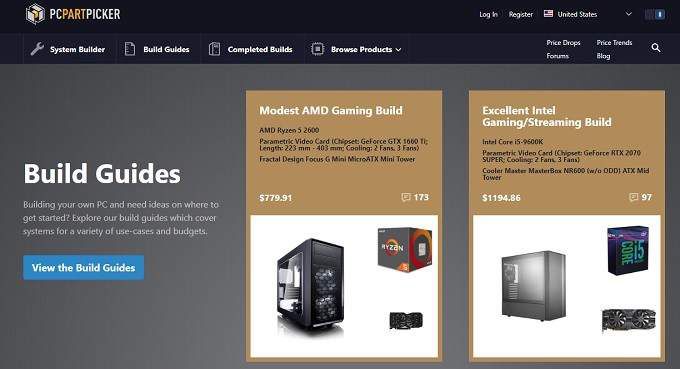
Für unser Geld ist PC-Teileauswahl die erste Wahl. Mit diesem Tool können Sie mit Ihrem Build herumspielen, sicherstellen, dass Ihre Komponenten tatsächlich zusammenarbeiten, und die besten Preise für jede Komponente erzielen.
Es ist auch eine großartige Möglichkeit, Ihren potenziellen Build einem Freund zu zeigen, der Ihnen helfen kann, gute Entscheidungen zu treffen. Tatsächlich verwenden wir für das Beispielsystem in diesem Handbuch deren Budget Home Office bauen.
Die Einkaufsliste: Jede Komponentenedition
Jetzt haben Sie eine gute Vorstellung davon, welche Art von System Sie erstellen möchten, und verfügen über ein Tool, mit dem Sie die Teile organisieren können, bevor Sie sie kaufen und mit der Montage beginnen. Jetzt müssen wir tatsächlich die Teile auswählen, aus denen der Computer besteht.

Wir werden sie in einer logischen Reihenfolge durchgehen und wichtige Überlegungen für die verschiedenen Anforderungen besprechen, die Sie möglicherweise haben. Der vorgeschlagene Teil in jedem Abschnitt stammt aus dem oben erwähnten PC Part Picker-Build.
Der Fall
Der Fall (manchmal auch als Gehäuse bezeichnet) ist das physische Framework Ihres Computers. Alle Teile des Geräts sind in diesem Artikel montiert. Warum fangen wir mit dem Fall an? Wir glauben, dass es einige gute Gründe gibt, einen Fall auszuwählen, bevor Sie etwas anderes auswählen.
Zunächst müssen Sie einen Fall auswählen, der die richtige Größe und Form für Ihre Anforderungen hat. Sie möchten nicht, dass ein riesiger Full-Tower-Koffer nur als Medienserver oder Büromaschine fungiert. Sie möchten auch keinen Fall, der zukünftige Erweiterungen, die Sie wahrscheinlich benötigen, nicht verarbeiten kann.

Fälle werden in unterschiedlichen Standards angeboten, die bestimmen, mit welcher Art von Motherboards sie kompatibel sind. Wir erklären Ihnen als Nächstes, was Sie über Motherboards wissen müssen. Ein bestimmtes PC-Gehäuse unterstützt jedoch bestimmte Motherboard-Größen. Die drei wahrscheinlichsten (vom größten zum kleinsten) sind ATX, Micro ATX und Mini ITX. Es gibt andere Variationen dieser Größenstandards, die jedoch für typische Heimanwender nicht relevant sind.
Gehäuse für ATX-Motherboards sind im Allgemeinen größer als Gehäuse für kleinere Standards. Dies muss nicht wahr sein, ist aber eine gute Faustregel. Manchmal haben ATX-Gehäuse auch Befestigungspunkte für kleinere Board-Standards, obwohl es nicht viel Grund gibt, ein winziges Motherboard in ein riesiges Gehäuse zu stecken.
In Bezug auf die tatsächlichen Gehäusegrößenklassen der beliebteste zu bauende Stil Ein PC ist der Mid-Tower-Fall wie dieser.

Mini-ITX-Systeme werden ebenfalls immer beliebter, zumal Sie eines kaufen können, das Erweiterungskarten in voller Größe und eine hervorragende Kühlung bietet .
Bei der Auswahl eines Falls gibt es viele Überlegungen, aber wir haben es auf Folgendes reduziert:
Die f Ein Ratschlag, den wir Ihnen bei PC-Gehäusen geben, ist, Fälle zu vermeiden, die mit einem Netzteil geliefert werden. Wir werden uns etwas später in diesem Artikel mit eigenständigen Netzteilen befassen, aber es ist erwähnenswert, dies hier zu erwähnen. Es ist besser, das Netzteil separat zu kaufen, damit es genau Ihren Anforderungen entspricht und die in den Gehäusen enthaltenen häufig eine schlechte Investition sind.
Der hier vorgeschlagene Fall sind die Thermaltake Versa H15.
Das Motherboard
Das Motherboard ist die Komponente, die alle anderen Computerkomponenten miteinander verbindet. Da Sie oben bereits einen Fall ausgewählt haben, ist der erste wichtige Filter beim Eingrenzen Ihrer Motherboard-Auswahl, welche Motherboard-Typen Ihr gewählter Fall aufnehmen kann.
Als nächstes wollen wir uns ansehen, welche CPU-Marke Ihr Motherboard unterstützt. In diesen Tagen haben Sie die Wahl zwischen Motherboards, die AMD-CPUs akzeptieren, und solchen, die mit Intel funktionieren. Zum Zeitpunkt des Schreibens bietet AMD den besten Wert für die Leistung pro Dollar undfordert Intel zur absoluten Leistungskrone heraus.

Die meisten wichtigen Leistungskomponenten Das, was sich früher auf dem Motherboard befand, befindet sich jetzt auf der CPU selbst. Die wichtigsten Entscheidungen, die Sie treffen müssen, haben also mehr damit zu tun, wie viel Erweiterung das Board zulässt. Mit anderen Worten, wie viele USB-Anschlüsse hat es? Welche Typen sind das? Wie viele PCI Express-Erweiterungssteckplätze gibt es? Wählen Sie ein Motherboard, das:
Für allgemeine Zwecke (und sogar für High-End-Aufgaben wie Spiele) gibt es keinen wesentlichen Leistungsunterschied zwischen billigeren und teureren Motherboards.
Sie müssen kein Geld für Funktionen ausgeben, die sich auf Übertaktung, ausgefallenes Licht oder andere dekorative Funktionen beziehen. Vielleicht möchten Sie etwas mehr ausgeben, um ein Motherboard mit einer dickeren Leiterplatte (Leiterplatte), festen Kondensatoren und mehr Leistungsphasen zu haben. Alles in allem reicht jedoch jedes Motherboard einer guten Marke.
Das hier vorgeschlagene Motherboard ist das ASRock B450M-HDV R4.0.
Die CPU
Die CPU ist das Haupthirn Ihres Computers und die wichtigste Leistungskomponente. Moderne CPUs sind Multi-Core-CPUs, dh sie bestehen tatsächlich aus mehreren CPUs in einer. Quad-Core-CPUs gelten heute als Standard für das allgemeine Rechnen. In Ihrem Budget ist möglicherweise sogar eine CPU mit sechs oder acht Kernen vorgesehen. Vor allem, wenn Sie sich für AMDs neueste Ryzen-CPUs entschieden haben.

Die Taktrate (gemessen in Ghz) ist heutzutage nicht mehr so wichtig wie gerade Quad-Core-CPUs der Einstiegsklasse können ihre Geschwindigkeit dynamisch erhöhen, um sie an die jeweilige Aufgabe anzupassen. Stellen Sie einfach sicher, dass Sie eine CPU auswählen, die in der Liste der unterstützten Motherboards aufgeführt ist. Ihre CPU sollte auch mit einem Standardkühler ausgestattet sein, was für die meisten Menschen vollkommen in Ordnung ist.
Die hier vorgeschlagene CPU ist die AMD Ryzen 3 2200G Quad Core.
Speicher
RAM - Arbeitsspeicher ist der Hochgeschwindigkeitsspeicher, auf den Ihre CPU direkt zugreift. Mit viel RAM muss die CPU nicht warten, bis der langsamere Speicher aufholt. Aber wie viel solltest du haben?
Heutzutage beträgt das absolute Minimum 8 GB RAM. unabhängig davon, wofür Sie Ihren Computer verwenden. Das wird so niedrig sein, wie Sie es schneiden möchten. 16 GB sind jedoch der angestrebte Mainstream-Betrag. Moderne Betriebssysteme können sehr gut Leerlaufspeicher verwenden, um das System zu beschleunigen, sodass Sie nichts davon verschwenden.

Welchen Speicher sollten Sie beim Erstellen eines PCs erhalten? Wenn die Preisunterschiede nicht groß sind, lohnt es sich, den schnellsten Speicher zu kaufen, den Ihr ausgewähltes Motherboard unterstützt. Ihr Motherboard unterstützt eine bestimmte Reihe von Speichermodulen und verfügt über eine feste Anzahl von Steckplätzen, in denen sie platziert werden können. Die meisten Motherboards verwenden eine Dual-Channel-Speicherkonfiguration. Dies bedeutet, dass Module paarweise arbeiten, um die Leistung zu verbessern.
Es gibt auch Dreifach- und Vierkanal-Setups, bei denen Sie Speichermodule in Sätzen von drei bzw. vier installieren müssen. Es ist vorzuziehen, dass alle Ihre Speichermodule dieselbe Marke, Kapazität und dasselbe Modell haben, um sicherzustellen, dass alles reibungslos funktioniert. Zumindest sollte jeder übereinstimmende Satz von Modulen gleich sein.
Sie könnenein einzelnes Modul in Ihrem Computer ausführen, um auf Kosten einer gewissen Leistung Geld zu sparen. Dies ist am sinnvollsten, wenn Sie nur zwei Steckplätze auf Ihrem Motherboard haben, da Sie später Ihre Speicherkapazität verdoppeln können, indem Sie dem offenen Steckplatz ein weiteres Modul hinzufügen.
Der hier vorgeschlagene Speicher ist 8 GB Patriot Viper Zweikanal-Kit.
Interner Speicher
Interner Speicher beschreibt die Laufwerke die Ihr Betriebssystem, Anwendungen und häufige Daten enthalten. Die Norm heutzutage ist die Verwendung eines SSD oder Solid-State-Laufwerks. Sie sind viel schneller und robuster als mechanische Laufwerke und bieten selbst bescheidenen Computern einen massiven Leistungsschub.

Sie sind jetzt auch ziemlich erschwinglich. Besorgen Sie sich also eine SSD als Hauptlaufwerk und fügen Sie, wenn Sie Massenspeicher benötigen, ein billiges mechanisches Laufwerk als sekundäres Laufwerk hinzu. Sie könnten beispielsweise ein 500-GB-Hauptlaufwerk erwerben und dann ein mechanisches 4-TB-Laufwerk für das Beste aus beiden Welten hinzufügen.
Der empfohlene interne Speicher für diesen bestimmten Build ist TEAMGROUP GX2 512 GB 2,5-Zoll-SATA III-SSD mit internem Solid State Drive.
Die GPU
Eine GPU ist ein dedizierter Prozessor, der die hübschen Bilder verarbeitet, die Sie auf dem Bildschirm sehen. Sie können eine CPU kaufen, die über eine integrierte GPU verfügt und denselben RAM-Pool verwendet. Wenn Sie keine Anwendungen verwenden müssen, die detaillierte 3D-Grafiken verwenden und nur allgemeine Arbeiten ausführen und möglicherweise Netflix ansehen möchten, sind die integrierten GPUs, die Sie heutzutage erhalten, recht gut. Insbesondere auf AMD-CPUs.

Wenn Sie die Leistung einer dedizierten GPU-Karte benötigen, schauen Sie sich unsere ausführliche Anleitung zu diesem Thema an.
Da der Build, den wir von PC Part Picker abgerufen haben, die integrierte GPU in der CPU verwendet, gibt es hier kein separates Teil.
Das Netzteil
Die letzte Komponente, für die Sie sich entscheiden sollten, ist das Netzteil. Warum? Weil dieser Teil genug Saft haben muss, um alles sicher und mit genügend Aufwand zu versorgen.

Der einfachste Weg, dies zu tun, besteht darin, ein Netzteilrechner zu verwenden und dann ein qualitativ hochwertiges Netzteil zu kaufen, das der empfohlenen Strommenge entspricht oder diese übersteigt. Vor allem, wenn Sie in Zukunft Komponenten hinzufügen möchten, ohne das Netzteil austauschen zu müssen.
Der Build: Ich liebe es, wenn ein Plan zusammenkommt
Jetzt Nachdem wir alle unsere Teile haben, erfahren Sie hier, wie Sie sie zusammensetzen.
Installieren Sie zuerst die CPU und den CPU-Kühler gemäß den Anweisungen des Herstellers auf dem Motherboard. Sie sollten an dieser Stelle auch die RAM-Module installieren. Wenn Ihr Motherboard M.2 SSDs unterstützt, die auch direkt in das Motherboard passen, sollten Sie sie jetzt auch anbringen, bevor das Motherboard in den Fall geht.
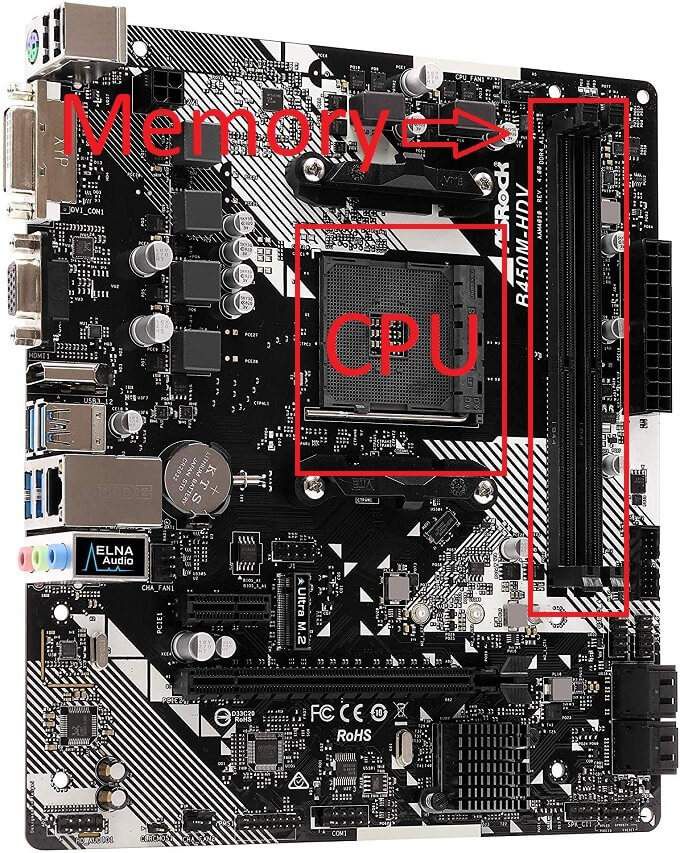
Installieren Sie die Stromversorgung Lieferung in das Gehäuse, es sollte nur ein paar Schrauben dauern, um es zu sichern. Hier geht die Stromversorgung hin.
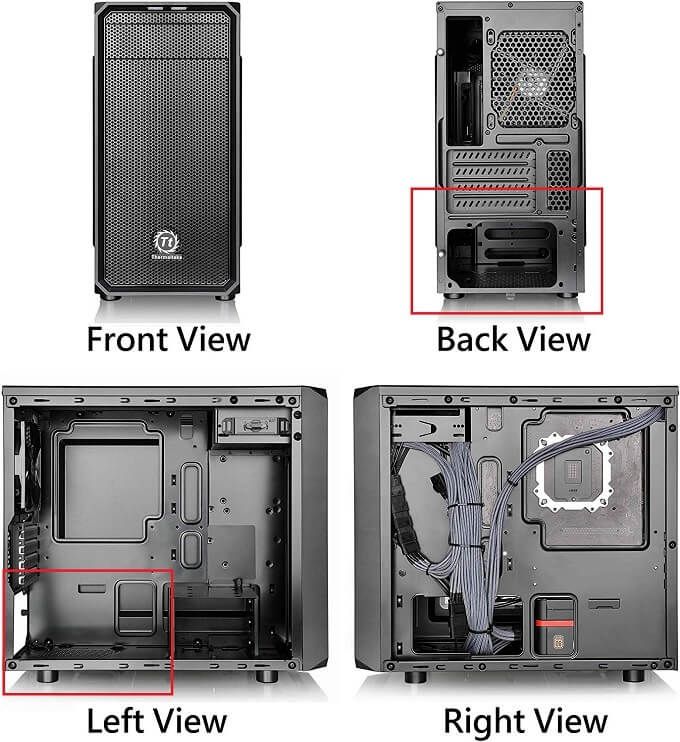
Jetzt sollten Sie einerseits ein Gehäuse und ein Netzteil und andererseits ein Motherboard mit seinen Hauptkomponenten haben.
Jetzt Da sich alle diese Komponenten auf dem Motherboard befinden, können wir sie in das Gehäuse einbauen. Schrauben Sie zuerst die mitgelieferten Motherboard-Abstandshalter entsprechend den entsprechenden Löchern auf Ihrem Motherboard ein.
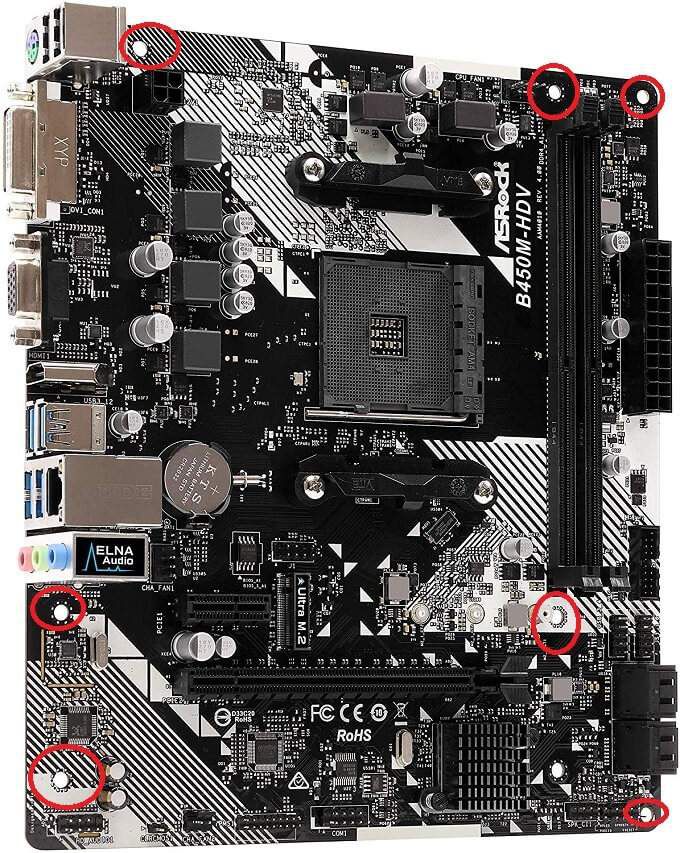
Dann müssen Sie nur noch das mit Ihrem Motherboard gelieferte E / A-Schutzschild in das Gehäuse einbauen. Richten Sie dann die E / A-Ports damit aus. Richten Sie nun die Schraubenlöcher an den Motherboards mit Ihren Abstandshaltern aus und sichern Sie das Board.
Als Nächstes müssen Sie die Motherboard-Header an das Gehäuse anschließen. Hier sollten sie sein:

Überprüfen Sie das Motherboard- und Gehäusehandbuch auf die Positionen dieser. Schließen Sie dann das Gehäuse USB, den Netzschalter, den Reset-Schalter, die LED-Anzeigelampen und zusätzliche Audioanschlüsse an.
Schließen Sie nun die Stromanschlüsse vom Netzteil an das Motherboard an. Dies sollte aus dem Hauptstromanschluss bestehen, der normalerweise aus 24 Pins besteht. Es wird normalerweise auch einen 12-poligen Stromanschluss für die CPU enthalten. Hier ein Beispiel:
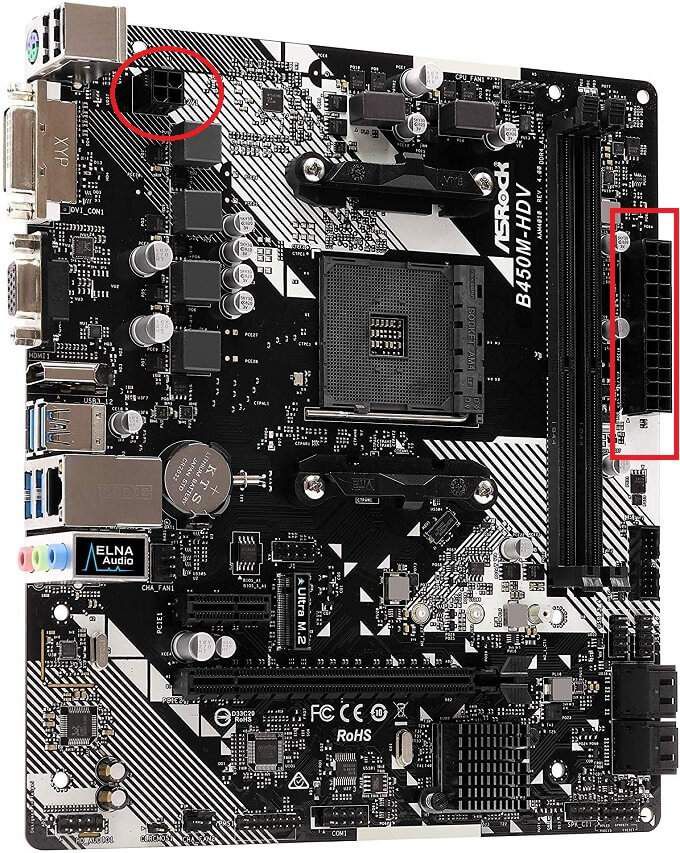
Schließlich müssen wir alle Speicherlaufwerke installieren, sie an das Motherboard anschließen und auch ihre Stromanschlüsse anschließen. Wenn Sie auch eine GPU-Karte installieren müssen, lesen Sie unsere ausführliche Anleitung Hier.
Das sollte es sein! Nach dem Anschließen eines Bildschirms, einer Maus, einer Tastatur und eines Netzkabels sollte der Computer hochfahren und bereit sein, sein Betriebssystem zu installieren. Wenn es nicht startet, öffnen Sie es erneut und stellen Sie sicher, dass alles dort angeschlossen ist, wo es sein soll. Wenn Sie einen PC bauen, kann es leicht sein, ein kleines Kabel zu übersehen, das für alles von entscheidender Bedeutung ist.